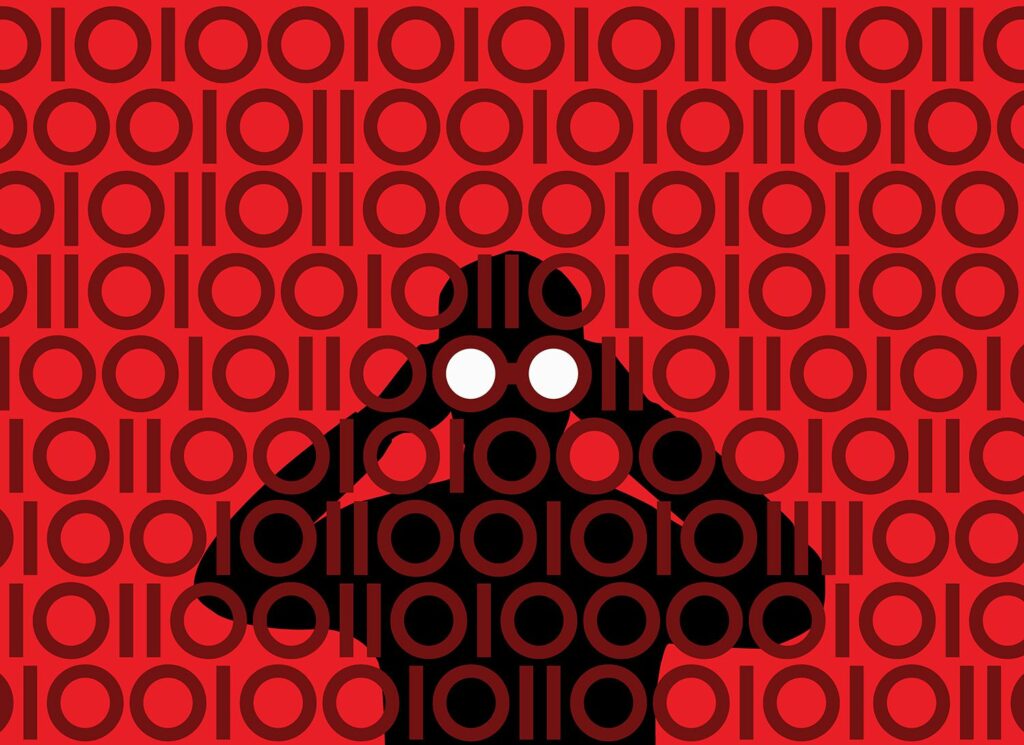
Domácí širokopásmové směrovače mají přiřazeny dvě adresy IP. Jedna IP adresa se připojuje k externím sítím, jako je internet, a druhá komunikuje se zařízeními umístěnými v domácí nebo kancelářské síti. Poskytovatelé internetu dodávají pro externí připojení veřejnou IP adresu. Výrobce routeru nastavuje výchozí privátní IP adresu pro místní sítě a řídí ji správce domácí sítě. Výchozí adresa IP všech směrovačů Belkin je 192.168.2.1.
Výchozí nastavení adresy IP routeru Belkin
Každému routeru je při jeho výrobě přidělena výchozí soukromá IP adresa. Konkrétní hodnota závisí na značce a modelu směrovače a každý směrovač od jednoho výrobce má obvykle stejnou výchozí adresu IP. Správce musí znát IP adresu, aby se mohl připojit ke konzole routeru ve webovém prohlížeči, změnit heslo bezdrátové sítě, nastavit přesměrování portů, povolit nebo zakázat protokol DHCP (Dynamic Host Configuration Protocol) nebo nastavit vlastní servery DNS (Domain Name System). . Jakékoli zařízení připojené k routeru Belkin s výchozí adresou IP může přistupovat ke konzole routeru pomocí webového prohlížeče. Otevřete libovolný webový prohlížeč, například Chrome, Microsoft Edge, Safari nebo Firefox, a zadejte výchozí adresu IP Belkin do pole adresy prohlížeče v tomto formátu:
http://192.168.2.1/
Tato adresa se někdy označuje jako adresa výchozí brány, protože klientská zařízení se spoléhají na router jako na svoji bránu k internetu. Počítačové operační systémy někdy tento termín používají v nabídkách konfigurace sítě. Pokud nemůžete otevřít webovou konfigurační obrazovku Belkin pomocí výchozí adresy IP, zadejte http: // router místo toho do adresního řádku webového prohlížeče.
Výchozí uživatelská jména a hesla
Před přístupem ke konzole routeru musíte zadat uživatelské jméno a heslo správce. Při nastavování routeru je vhodné tyto informace změnit. Pokud potřebujete výchozí uživatelské jméno a heslo pro router Belkin, zkuste následující:
- Výchozí uživatelská jména: admin, Správcenebo prázdné
- Výchozí hesla: admin, Heslonebo prázdné
Pokud jste změnili výchozí nastavení a ztratili nová pověření, resetujte směrovač a zadejte výchozí uživatelské jméno a heslo. Tlačítko Reset je obvykle umístěno na zadní straně vedle internetových portů na routeru Belkin. Stiskněte a podržte tlačítko Reset po dobu 30 až 60 sekund.
O resetování routeru
Reset routeru Belkin nahradí všechna nastavení sítě, včetně místní IP adresy, výchozími hodnotami výrobce. I když správce změnil výchozí adresu, reset routeru ji změní zpět na výchozí. Resetování routeru je nutné pouze ve výjimečných situacích, kdy byla jednotka aktualizována s nesprávným nastavením nebo neplatnými daty, například při aktualizaci firmwaru, která způsobí, že přestane reagovat na požadavky na připojení správce. Odpojení napájení nebo použití vypínače routeru nezpůsobí návrat routeru na jeho výchozí IP adresu. Je třeba provést softwarové resetování na tovární nastavení.
Změna výchozí adresy IP routeru
Pokaždé, když se domácí router zapne, použije stejnou soukromou síťovou adresu, pokud ji správce nezmění. Může být nutné změnit výchozí adresu IP routeru, aby nedocházelo ke konfliktu adres IP s modemem nebo jiným routerem nainstalovaným v síti. Někteří majitelé domů upřednostňují použití snadno zapamatovatelné adresy, ale při použití jakékoli soukromé IP adresy před jinou nezíská žádnou výhodu ve výkonu nebo zabezpečení sítě. Změna výchozí adresy IP routeru nemá vliv na další nastavení správy routeru, jako jsou hodnoty adres DNS, maska sítě (maska podsítě) nebo hesla. Rovněž nemá žádný vliv na připojení k internetu. Někteří poskytovatelé internetových služeb sledují a autorizují domácí sítě podle řízení přístupu k routeru nebo modemu (MAC adresa), ale ne podle místních IP adres. Pokud máte potíže s rychlostí připojení routeru, problém není způsoben výchozí IP adresou. Aktualizujte systémový software, zkontrolujte aktualizované ovladače a přemístěte router blíže k zařízením připojeným k internetu, abyste zvýšili rychlost připojení.